1- Pré-Requis
Avoir un serveur Linux, un serveur Apache, un serveur Web et un serveur de données My-SQL2- Manuel d'installation
Pour installer correctement le site, réalisez les étapes suivantes :- Décompressez l'archive du code source
- Executez le script référencé jouonsy.sql pour créer la structure de stockage de la base de données.
- Copiez l'arborescence du site
- Les chemins contenus dans les fichiers PHP sont de type relatifs.
- Le répertoire de stockage n'est pas important, mais la structure du site doit être préservée.
- Le fichier constantes.php doit contenir les login, mot de passe, le serveur et la base permettant de se connecter à la base de données précédemment.
3- Manuel utilisateur
-
1. Acces au site web
2. Navigation en mode deconnecté
- 2.1 Page d'accueil
- 2.2 Liste de jeux de la catégorie choisie
- 2.3 Description du jeu choisi
- 2.4 Formulaire d'inscription
- 2.5 Validation de l'inscription
-
1. Acces au site web
L'accès au site se fait en tapant directement l'adresse http://jouonsy.free.fr/ à partir d'une page web. L'internaute arrive directement sur la page d'accueil.
Lors de la première visite, quand l'internaute n'a pas de compte, il peut naviguer sur le site, accéder à la liste des jeux de société, choisir un jeu et voir sa description complète.
- soit il peut cliquer sur les liens critère d'age ou nombre de joueurs ou genre, ce qui lui donnera la liste des jeux suivant le critère choisi comme illustré par la figure 3.
- soit il peut cliquer directement sur l'image ou le titre du jeu en présentation comme illustré par la figure 4.
- 3.1 Connexion
- 3.1.1 Echec de la connexion
- 3.1.2 Connexion réussie
- 3.2 Page d'accueil
- 3.3 Liste de jeux de la catégorie choisie
- 3.4 Description du jeu choisi
- 3.5 Gestion du panier
- 3.6 Gestion des locations
- 3.7 Gestion du profil abonné
- 3.8 Gestion du mode administrateur
- 3.9 Contact
L'accès au site web se fait avec la page suivante
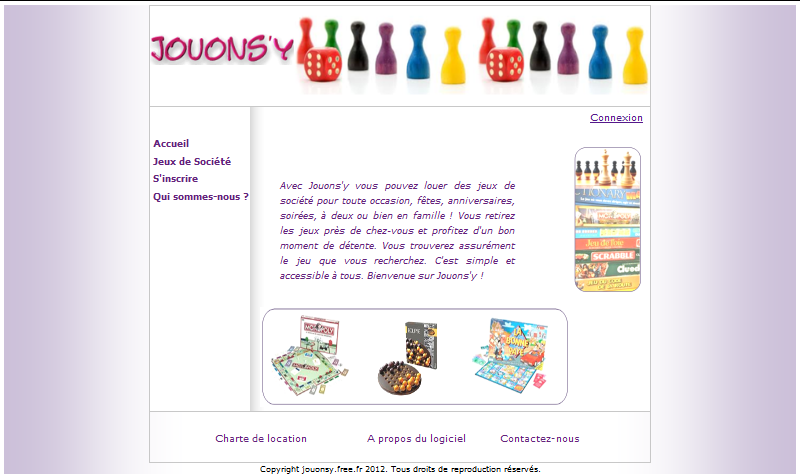
Fig1: Page d'accueil du site
Pour accéder à la page affichant les jeux de société, il suffit de cliquer sur le lien Jeux de société du menu situé à gauche de la page.
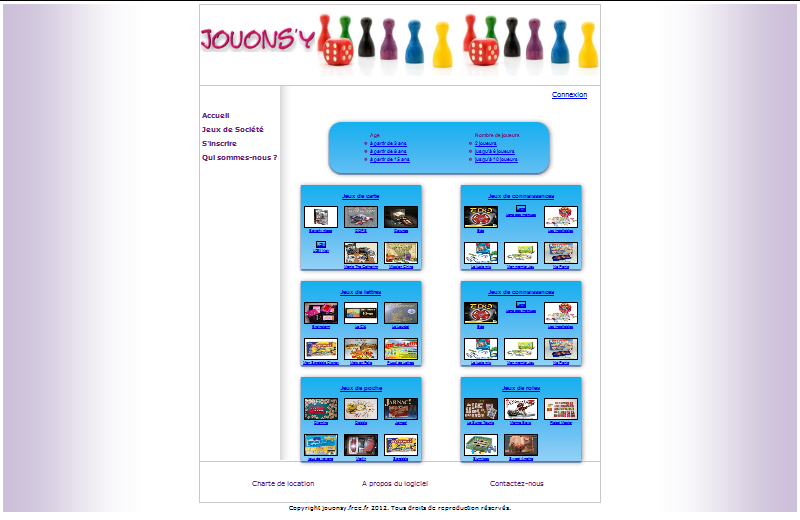
Fig2: Acces à la présentation des jeux
A partir de cette page, l'internaute a 2 choix :
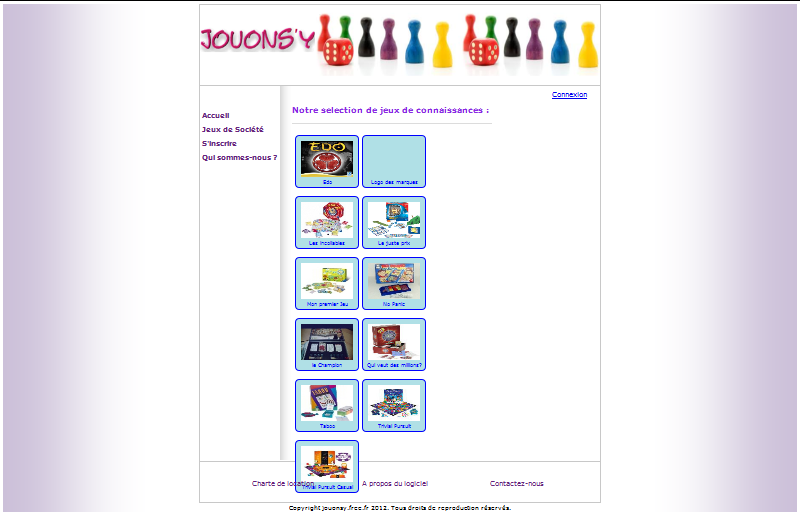
Fig3: Liste des jeux de connaissance
Après avoir cliqué sur le titre ou l'image du jeu choisi, l'internaute accède à la page correspondant à la description du jeu, comme illustré par la figure suivante.
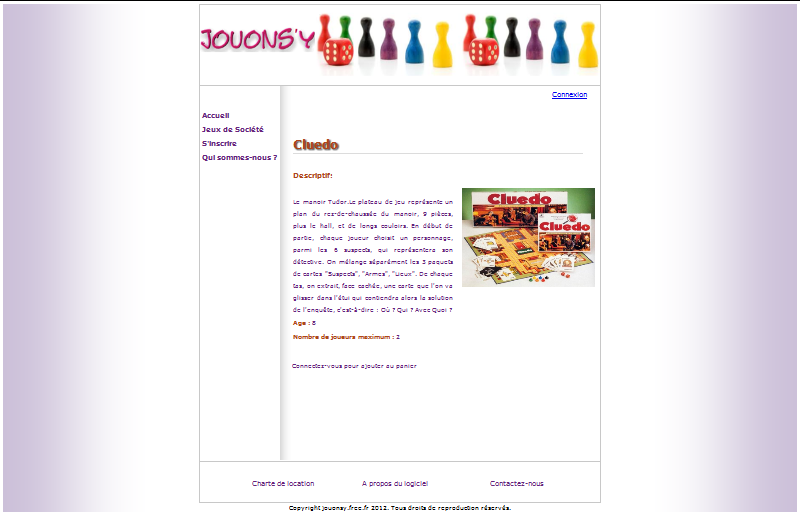
Fig4: Description du jeu choisi
Si un internaute veut ajouter des jeux dans son panier afin de les louer, il doit d'abord créer un compte abonné.
Pour créer un compte, cliquer sur "S'inscrire" dans le menu de gauche pour accéder au formulaire d'inscription comme illustré par la figure 5.
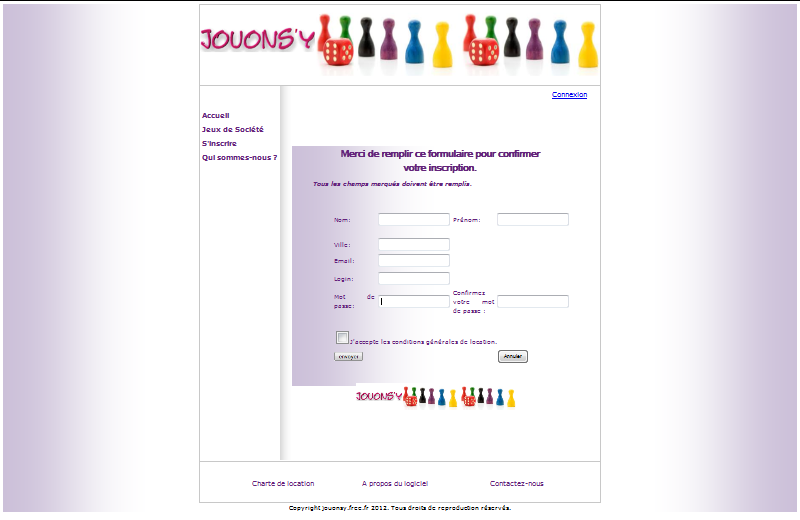
Fig5 : Formulaire d'inscription
Après avoir rempli et soumis le formulaire d'inscription, l'internaute peut naviguer en mode connecté.
3. Navigation en mode connecté
Une fois que le compte est créé et activé, l'utilisateur peut maintenant accéder à son profil, modifier ses informations s'il le souhaite, ajouter des jeux dans son panier...
Pour se connecter, quelque soit la page, il faut cliquer sur le lien Connexion situé en haut à droite de la page. Une fenêtre s'ouvre et il faut alors entrer son login ainsi que son mot de passe qui ont été renseignés lors de la création du profil.
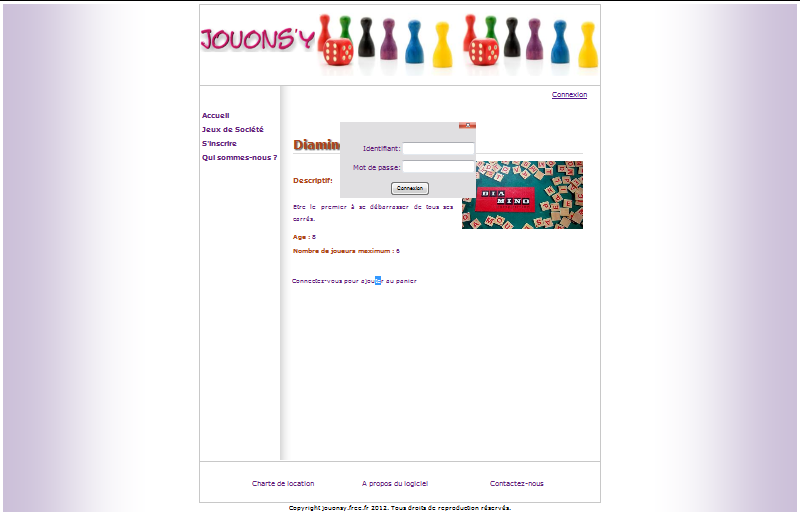
Fig6 : Fenêtre de connexion
S'il y a une erreur lors de la saisie de l'identifiant ou du mot de passe, un message d'erreur " Votre connexion a échoué" est affiché sur le haut de la page, comme illustré par la figure 7.
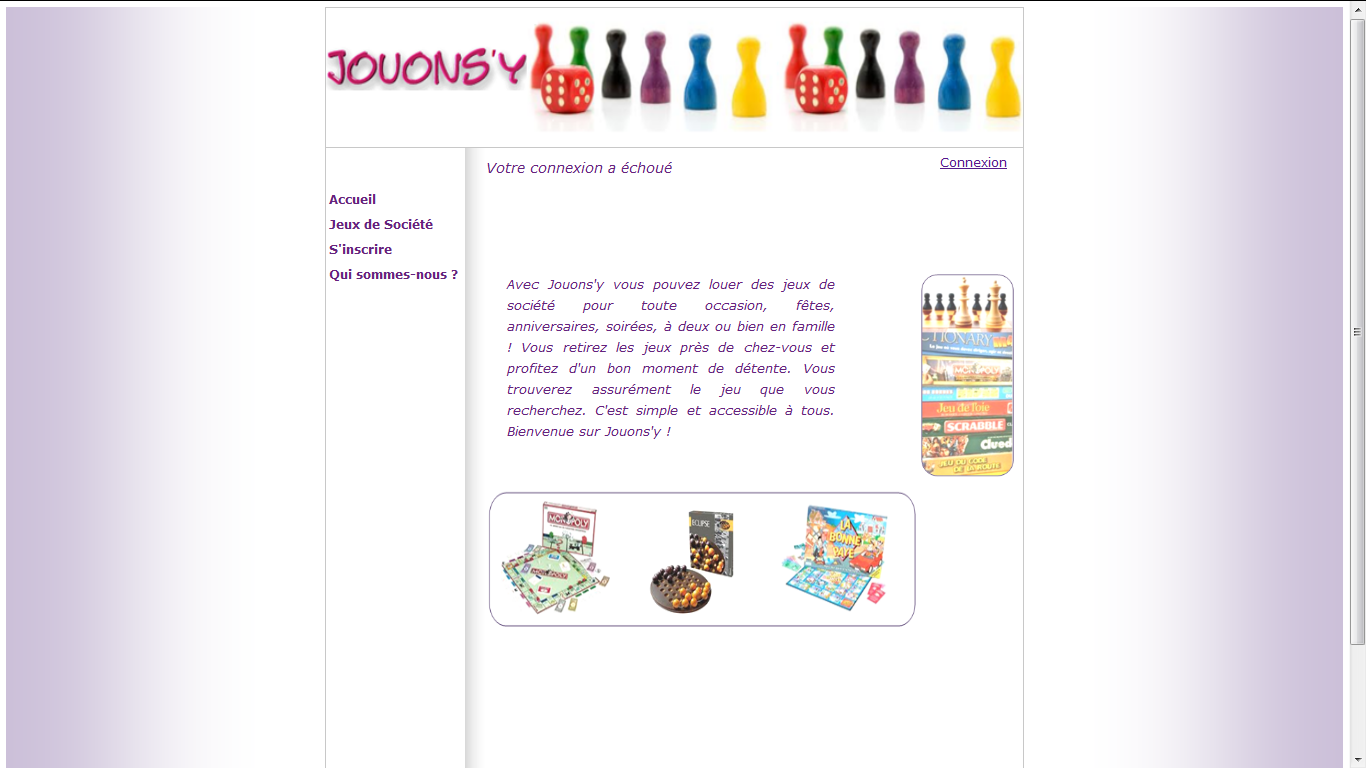
Fig7: Erreur de connexion
Si l'identifiant et le mot de passe renseignés sont corrects, l'utilisateur est maintenant connecté et un message de bienvenue est affiché en haut de la page comme illustré par la figure 8.
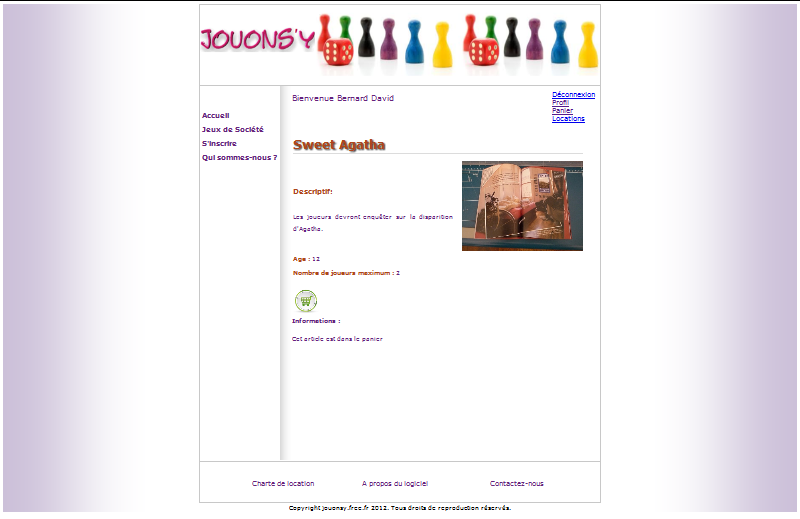
Fig8: connexion reussie
L'utilisateur peut ajouter des jeux à son panier (icône panier), ouvrir son panier, consulter ses locations, consulter et/ou modifier son profil, et aussi se déconnecter (menu en haut à droite de la page).
La page d'accueil en mode connecté reste la même qu'en mode déconnecté, le seul changement est le menu de droite indiquant à l'utilisateur qu'il est connecté.
Comme dans la navigation en mode deconnecté la page affichant la liste du jeu choisi en mode connecté est la même, la seule chose qui change est le menu de droite indiquant à l'utilisateur qu'il est connecté.
Quand l'utilisateur est connecté, il peut maintenant à partir de cette page ajouter des jeux à son panier, en cliquant sur le lien ajouter au panier
A la création du profil abonné, le panier est vide. L'abonné peut ensuite ajouter des jeux dans son panier en cliquant sur le lien ajouter au panier comme expliqué précédemment. Si l'utilisateur veut ajouter un jeu qui est déja dans le panier, un message d'informations est affiché en dessous du détail du jeu indiquant à l'utilisateur que ce jeu est déjà dans le panier. Il peut aussi supprimer un jeu du panier en cliquant sur l'icône supprimer.
Le panier peut contenir jusqu'à 3 jeux, compte tenu des locations déjà en cours (pas plus de 3 locations simultanées). L'utilisateur clique sur l'icône retour s'il veut revenir à la page précédente. Pour confirmer ses locations, l'utilisateur clique sur le bouton valider le panier. Un message s'affiche alors qui confirme la mise en location des jeux du panier. Un lien d'accès rapide aux locations apparaît aussi en dessous du message.
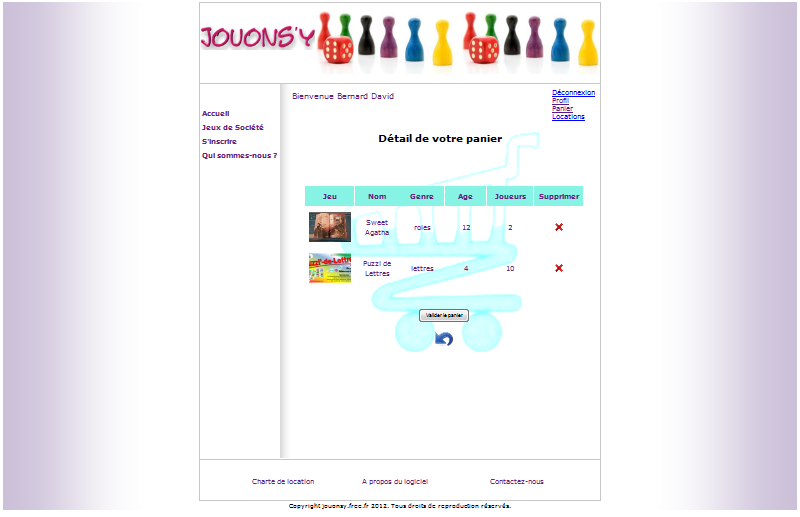
Fig9: Panier de l'abonné
L'utilisateur peut aussi accèder à la page des locations en cliquant sur le lien Locations dans le menu en haut à droite de la page.
La page Location affiche le détail des locations en cours de l'abonné. Après avoir rendu les jeux loués, l'utilisateur doit enregistrer le retour en cliquant sur l'icône retour situé en face du jeu loué comme illustré par la figure 10.

Fig10: Page des locations
Les locations retournées se trouvent alors dans Vos locations rendues en attente. C'est l'administrateur qui validera le rendu des locations.
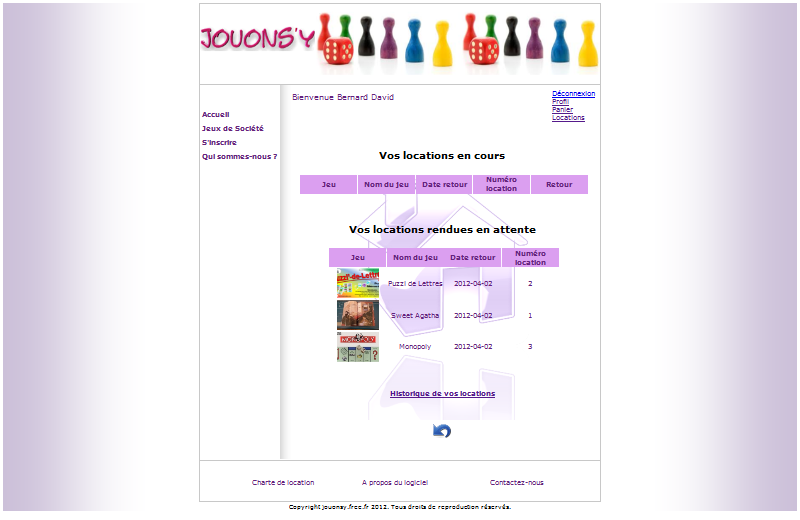
Fig11: Page des locations
L'utilisateur clique sur le lien Historique de vos locations s'il veut consulter l'historique de ses locations.
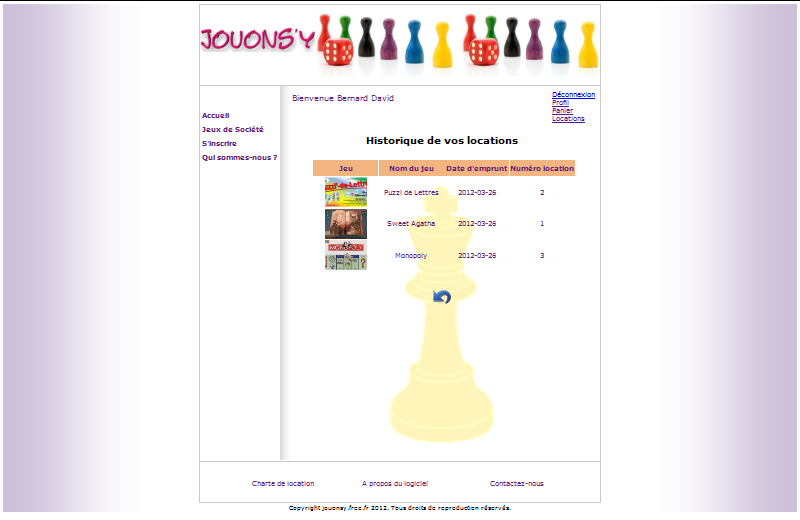
Fig12: Historique des locations
Une fois que l'utilisateur a créé et validé son profil, il peut toujours modifier ses informations s'il le souhaite. En cliquant sur le lien Profil, l'utilisateur accède à son profil personnel et peut modifier ses informations ou supprimer son compte.

Fig13: Gestion du profil utilisateur
Lorsqu'il se connecte grâce à son identifiant, l'administrateur a la possibilité de gérer à la fois les jeux et les locations. L'administrateur clique sur le lien AdminJeux, un tableau des jeux apparaît sur la page(fig 14).
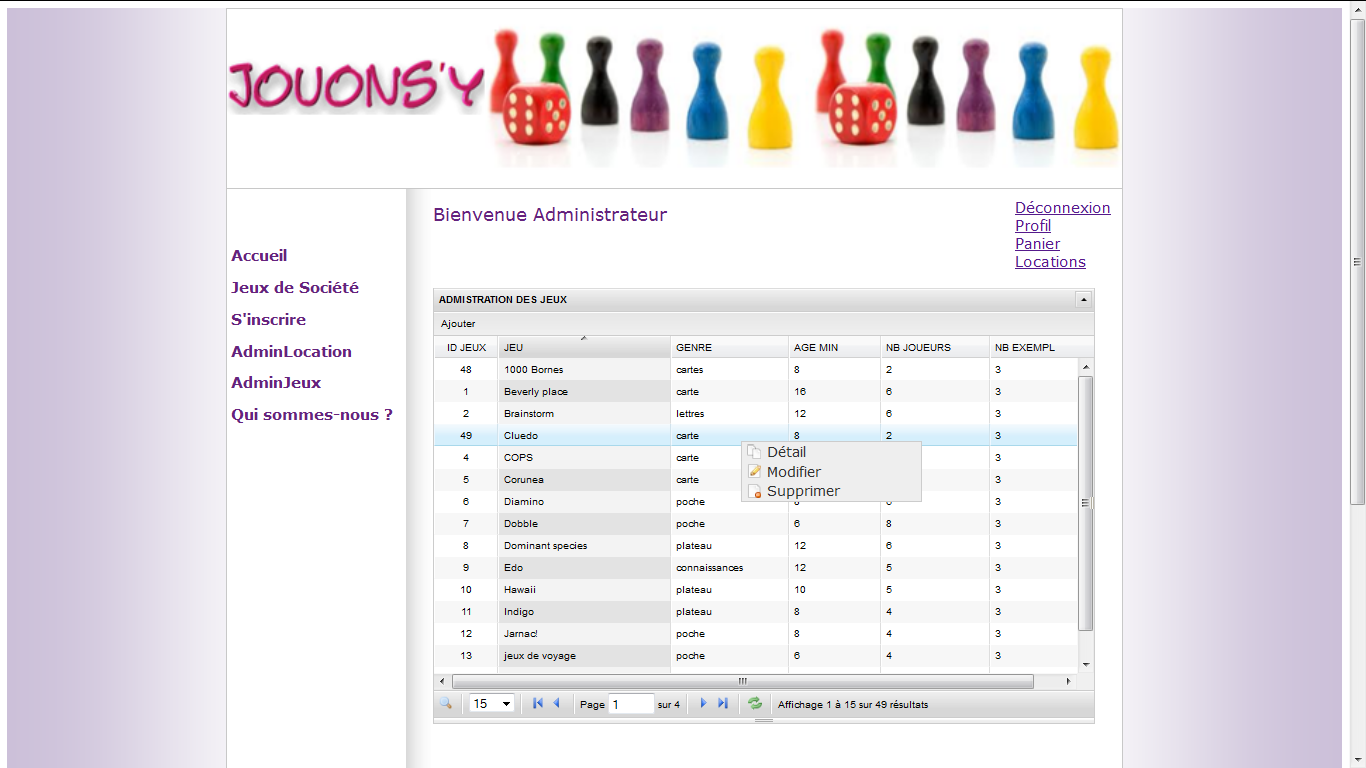
Fig14: Gestion des jeux par l'administrateur
En cliquant sur Ajouter en haut du tableau, l'administrateur peut ajouter un jeu à la base de données du site ainsi que les images correspondantes dans le dossier Images grâce au formulaire(fig 15).

Fig15: Ajout d'un jeu par l'administrateur
L'administrateur peut consulter le détail d'un jeu en cliquant sur Détail du menu clic-droit ou bien le supprimer en cliquant sur Supprimer. En cliquant sur Modifier, un formulaire apparaît qui permet à l'administrateur de modifier les informations d'un jeu ainsi que sa photo.
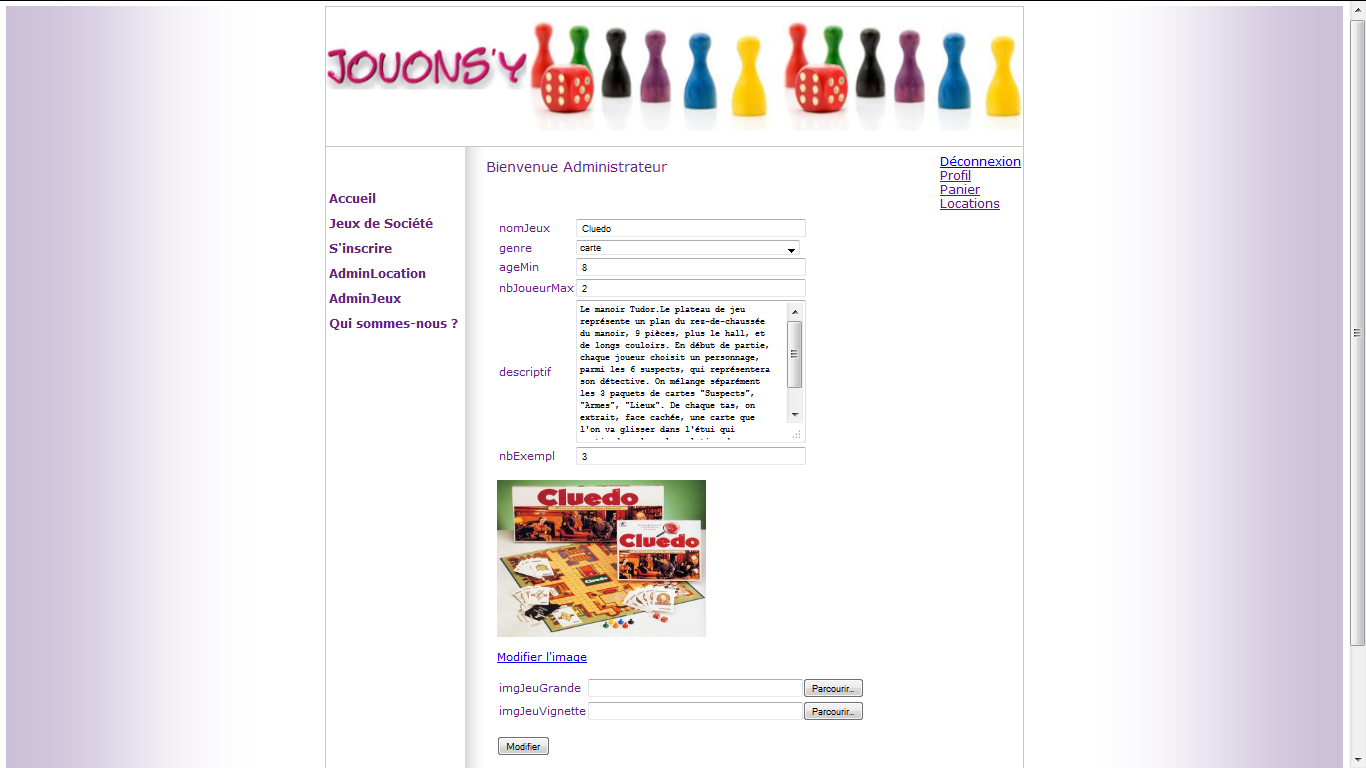
Fig16: Modification d'un jeu par l'administrateur
L'administrateur clique sur le lien AdminLoc, un tableau des locations apparaît sur la page(fig 17). En cliquant sur Confirmer le retour du menu clic-droit, l'administrateur valide le retour d'un jeu loué et rendu par l'abonné.
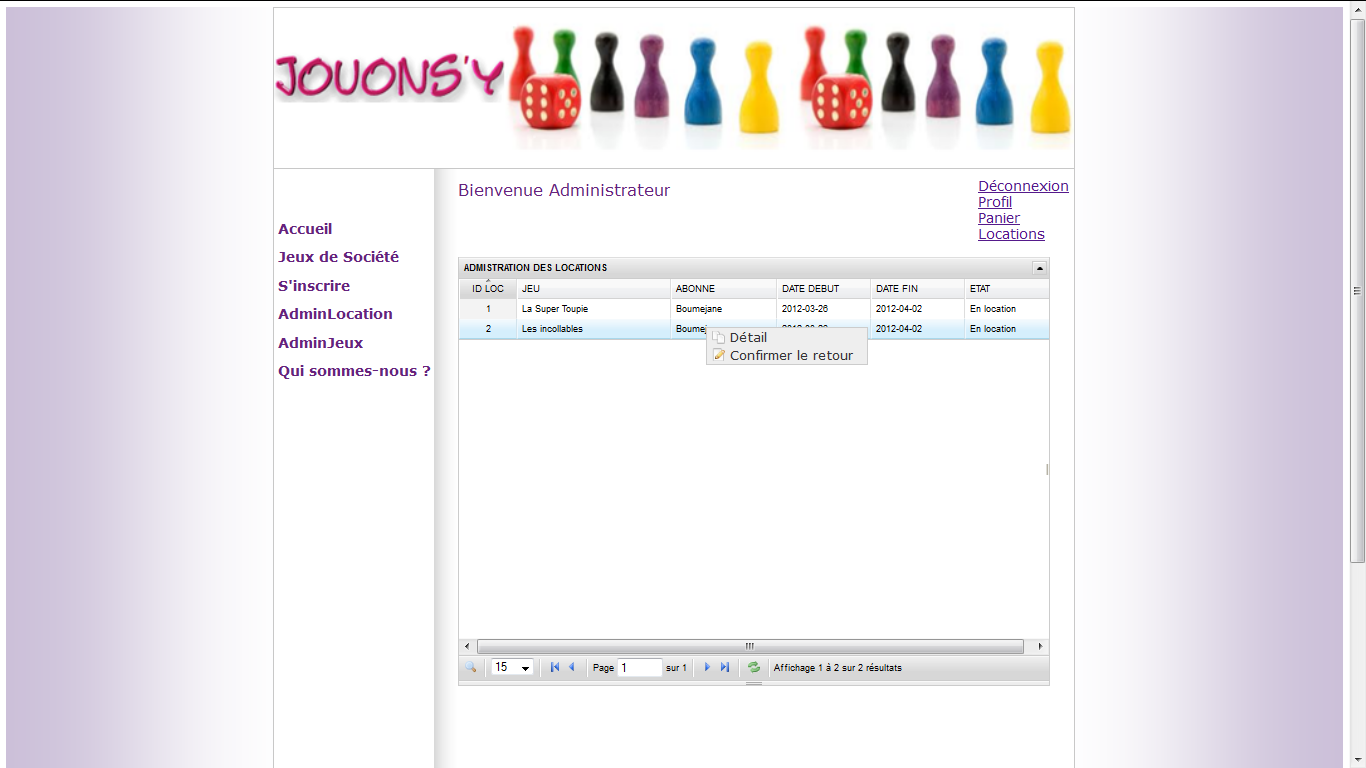
Fig17: Gestion des locations par l'administrateur
L'administrateur peut consulter le détail d'une location en cliquant sur Détail du menu clic-droit.(fig 18).
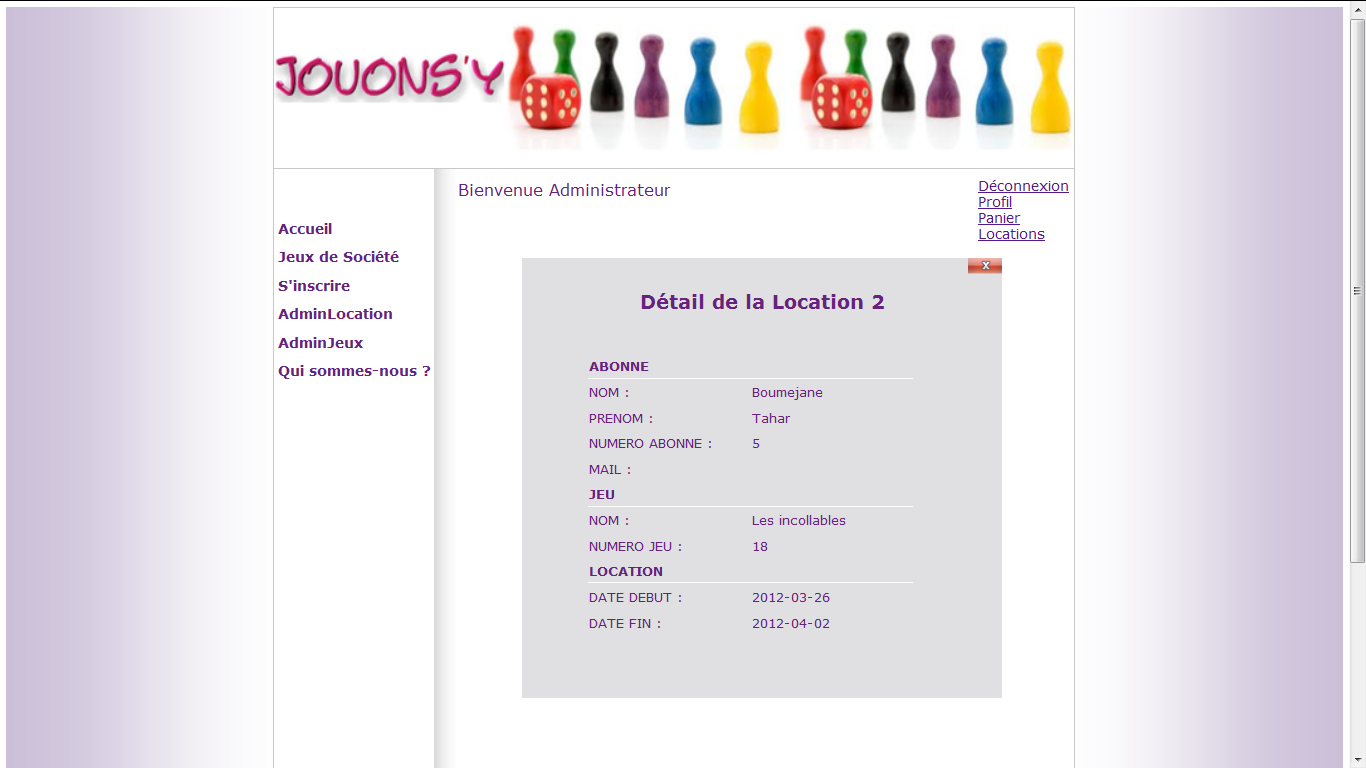
Fig18: Détail d'une location
L'utilisateur peut envoyer un message à l'administrateur du site. Il faut cliquer sur le lien Contactez-nous dans le pied de page pour acceder à la page.
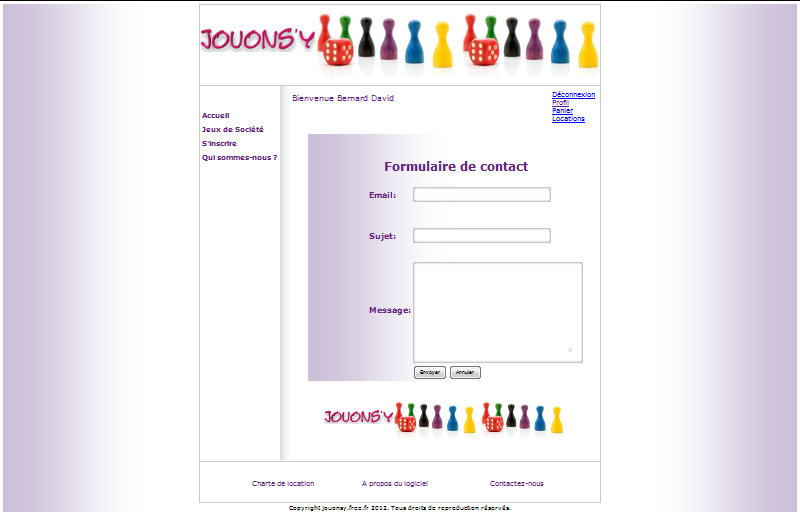
Fig19: Page pour envoyer un message
2- Code Source
Cliquer ici pour récupérer le code source.Jouons'y